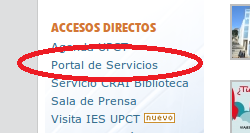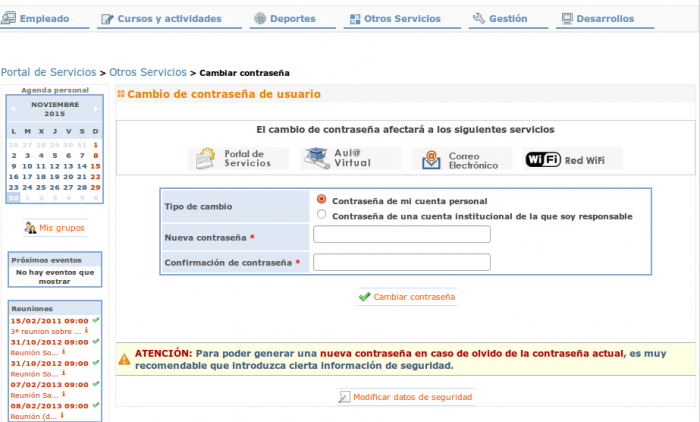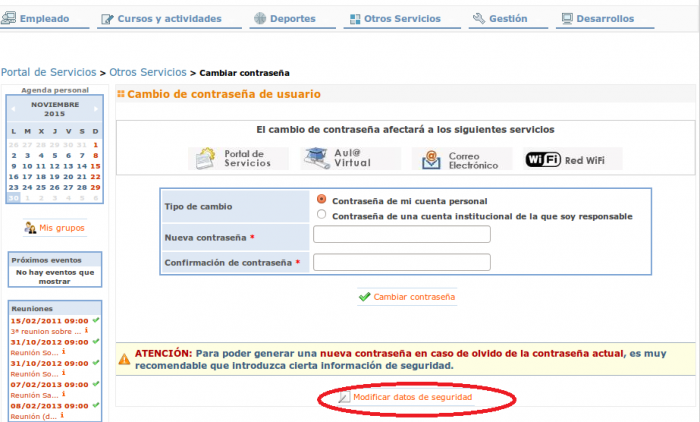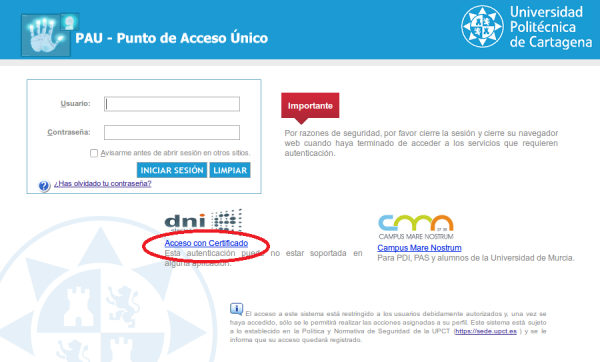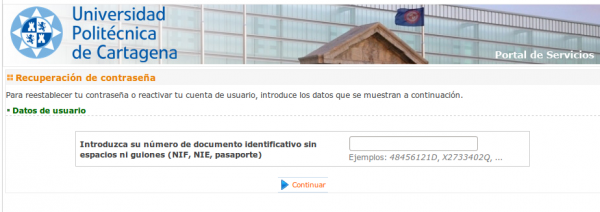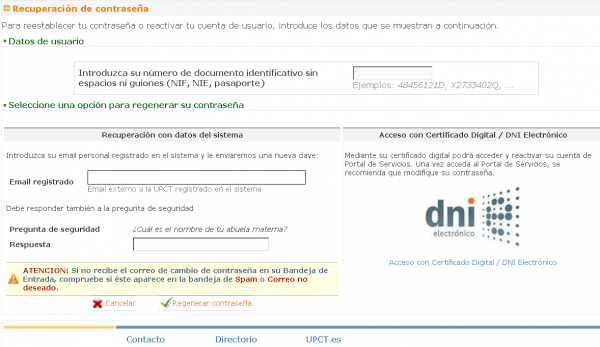Diferencia entre revisiones de «Contraseñas»
(→No dispongo del certificado ó DNI electrónico) |
(→No dispongo del certificado ó DNI electrónico) |
||
| Línea 56: | Línea 56: | ||
[[Archivo:contraseña_2.png|center|600px]] | [[Archivo:contraseña_2.png|center|600px]] | ||
| − | :* Se mostrará hasta tres alternativas de recuperacion, dependiendo de los datos de | + | :* Se mostrará hasta tres alternativas de recuperacion, dependiendo de los datos de recuperación que hayamos establecido. |
[[Archivo:contraseña_7.png|center|600px]] | [[Archivo:contraseña_7.png|center|600px]] | ||
| − | Terminarermos pulsando ''Regenerar contraseña'' | + | Terminarermos pulsando ''Regenerar contraseña''. En función de la opción seleccionada, se enviará o un correo, o un mensaje por SMS, o le solicitará el certificado electrónico |
| − | + | Si usted ha solicitado recuperacion por SMS, se le mostrará la siguiente pantalla. | |
| − | + | Si usted ha solicitado recuperacion por correo, se le enviará un enlaza | |
| − | |||
| − | |||
| − | |||
| − | |||
| − | |||
==='''Otros casos'''=== | ==='''Otros casos'''=== | ||
Revisión del 15:58 20 feb 2017
Sumario
Cambiar la contraseña existente
Cambio de contraseña
Para cambiar la contraseña lo único que se necesita es entrar a traves de la web de la UPCT y clickar en el enlace que pone Portal de Servicios
o clickar en el en siguiente enlace: Portal de Servicios
Nos identificamos bien con nuestro usuario y contraseña o bien con nuestro certificado y accedemos a Otros Servicios -> Cambiar Contraseña.
Y ya podemos introducir nuestra nueva contraseña y pulsamos Cambiar contraseña. Esta nueva contraseña debe de estar formada por al menos 8 carácteres conforme a la Política de Contraseñas de la UPCT
Recuerda que debes poner tu nueva contraseña en todos los dispositivos y aplicaciones donde la tuvieras almacenada (opción "Recordar contraseña")
Datos de Seguridad: email y SMS para recuperar la contraseña
Se recomienda registrar una dirección de correo electrónica y un número de teléfono móvil (para SMS), que le servirán para generar una nueva contraseña de acceso, para el caso en que la haya olvidado. Al acceder a Portal de Servicios, si usted no ha registrado datos de recuperación, se le mostrará un formulario de registro como el siguiente:
En el momento de la recuperación y en función de los datos que usted haya registrado previamente (correo y/o teléfono), el sistema le ofrecerá las distintas alternativas de recuperación. La opción de recuperación mediante certificado electrónico requiere que usted tenga su certificado instalado en el ordenador o en el dispositivo desde el que vaya a realizar la recuperación de contraseña.
Olvido de contraseña o contraseña expirada
Dispongo del certificado ó DNI electrónico
- Accedo al Portal de Servicios con el certificado
- Sigo los pasos de Cambio de contraseña
No dispongo del certificado ó DNI electrónico
- Accedo al Punto de Acceso Único y escojo la opción ¿Has olvidado tu contraseña
- Se nos pedirá nuestro código usuario de identificacion:
- Se mostrará hasta tres alternativas de recuperacion, dependiendo de los datos de recuperación que hayamos establecido.
Terminarermos pulsando Regenerar contraseña. En función de la opción seleccionada, se enviará o un correo, o un mensaje por SMS, o le solicitará el certificado electrónico
Si usted ha solicitado recuperacion por SMS, se le mostrará la siguiente pantalla.
Si usted ha solicitado recuperacion por correo, se le enviará un enlaza
Otros casos
En el caso de los alumnos porque no recuerde el correo con el que se inscribieron deberán dirigirse a la secretaría de su escuela a facultad dónde les pedirán una cuenta de correo y el DNI, NIE o pasaporte.
Para el PAS/PDI (con contrato en la Universidad), sólo en el caso de que no hayan podido restablecer su contraseña por ninguno de los procedimientos anteriores, deberán presentarse en la Unidad de Informática, con su DNI, NIE o pasaporte en vigor, donde se les proporcionará una nueva contraseña.